kaerm
زيزوومى فضى
غير متصل
من فضلك قم بتحديث الصفحة لمشاهدة المحتوى المخفي
بلا شك أن تسجيل حساب في iTunes مجاني بالكامل ولكن عند محاولة تسجيلك بالطريقة العادية وهي بالضغط على Sign in ثم اختيار Create New Account سيلزمك تسجيل بيانات البطاقة الإئتمانية فعندها إذا كنت لا تملك بطاقة ائتمانية فلن تستطيع تكملة التسجيل في iTunes وتحميل البرامج والألعاب والمواد المجانية وهناك الكثير من يود ان يقوم بتسجيل حساب بدون الحاجة لتسجيل بطاقة الإئتمان وذالك لاستخدام وتحميل كل ماهو مجاني.

فطريقة تسجيل حساب دون الحاجة لبطاقة ائتمان هي كالتالي :
طبعاً من المؤكد أنك تملك برنامج الـ iTunes في جهازك او يمكنك تحميله من هنا [
1/ افتح برنامج iTunes اختر من القائمة اليسرى iTunes Store
2/ بعدها يمكنك اختيار منطقة المتجر الذي تريد التسجيل فيه وهذه النقطة مهمة فكل منطقة من المتجر تحتوي على مميزات وبرامج مختلفة فالمتجر السعودي يظهر أفضل برنامج تم شراءه هو برنامج أحاديث البخاري ففي المتاجر الأخرى تظهر النتيجة مختلفة, فيمكنك اختيار المتجر الذي يناسبك مثل المتجر الأمريكي الذي يحمل جميع البرامج.
3/ بعدها قم باختيار برنامج او لعبة مجانية عشرين خط تحت مجاني لأنه مهم جداً لكي يكون التسجيل بدون بطاقة الإئتمان وهو اساس الشرح فيمكنك اختيار من قائمة أفضل البرامج المجانية مثلاً
4/ قم بالضغط على Get App
5/ ستظهر لك هذه النافذة التي تحتوي على طلب تسجيل الدخول او إنشاء حساب جديد قم بالضغط على ”Create New Account”

6/ الأن اضغط Continue للبدء في إنشاء حسابك الخاص
7/ ضع علامة صح على ( أنا قرأت ووافقت على… ) ثم اضغط Continue
8/ هنا اكتب بياناتك مثل بريدك الإلكتروني وكلمة المرور لحسابك في آي تونز والسؤال والجواب وتاريخ الميلاد وإذا أردت ان تصلك أخبار وتحديثات على بريدك اترك علامة الصح أو أزل علامة الصح لتفادي ذالك ثم اضغط Continue
9/ ( هنا ظهر لنا الخيار None ) وفقط لأننا اخترنا برنامج مجاني في أول طريقة التسجيل قم بتعبئة البيانات لتكون كالتالي ثم اضغط Continue
10/ الأن انتهينا لم يقى إلى عملية تفعيل الحساب وذالك من خلال التأكد من البريد الإلكتروني وسيتم إرسالها لبريدك الإلكتروني.
11/ الأن سيظهر لك نموذج تسجيل الدخول قم بتعبئة بيانات حسابك
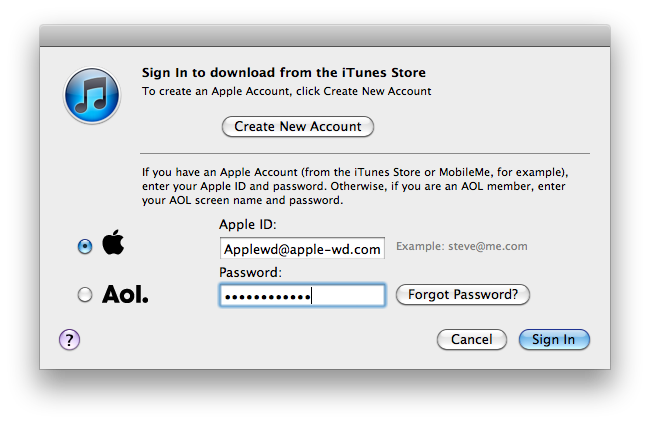
12/ ستظهر لك في الأخير رسالة تفيد بنجاح تسجيل الحساب وألف مبروك
الطريقة فعلاً عقدتني سابقاً وكنت قد حاولت كثيراً ولكن بعد جهد جهيد أخيراً عرفت الطريقة التي تكمن بهذا الشرح وخاصة في اختيار منتج مجاني.
أرجوا أن أكون قد أفدت في هذا الموضوع أي شخص يحتاجه وشكراً لكم

فطريقة تسجيل حساب دون الحاجة لبطاقة ائتمان هي كالتالي :
طبعاً من المؤكد أنك تملك برنامج الـ iTunes في جهازك او يمكنك تحميله من هنا [
يجب عليك
تسجيل الدخول
او
تسجيل لمشاهدة الرابط المخفي
]1/ افتح برنامج iTunes اختر من القائمة اليسرى iTunes Store
يجب عليك
تسجيل الدخول
او
تسجيل لمشاهدة الرابط المخفي
2/ بعدها يمكنك اختيار منطقة المتجر الذي تريد التسجيل فيه وهذه النقطة مهمة فكل منطقة من المتجر تحتوي على مميزات وبرامج مختلفة فالمتجر السعودي يظهر أفضل برنامج تم شراءه هو برنامج أحاديث البخاري ففي المتاجر الأخرى تظهر النتيجة مختلفة, فيمكنك اختيار المتجر الذي يناسبك مثل المتجر الأمريكي الذي يحمل جميع البرامج.
يجب عليك
تسجيل الدخول
او
تسجيل لمشاهدة الرابط المخفي
3/ بعدها قم باختيار برنامج او لعبة مجانية عشرين خط تحت مجاني لأنه مهم جداً لكي يكون التسجيل بدون بطاقة الإئتمان وهو اساس الشرح فيمكنك اختيار من قائمة أفضل البرامج المجانية مثلاً
يجب عليك
تسجيل الدخول
او
تسجيل لمشاهدة الرابط المخفي
4/ قم بالضغط على Get App
يجب عليك
تسجيل الدخول
او
تسجيل لمشاهدة الرابط المخفي
5/ ستظهر لك هذه النافذة التي تحتوي على طلب تسجيل الدخول او إنشاء حساب جديد قم بالضغط على ”Create New Account”

6/ الأن اضغط Continue للبدء في إنشاء حسابك الخاص
يجب عليك
تسجيل الدخول
او
تسجيل لمشاهدة الرابط المخفي
7/ ضع علامة صح على ( أنا قرأت ووافقت على… ) ثم اضغط Continue
يجب عليك
تسجيل الدخول
او
تسجيل لمشاهدة الرابط المخفي
8/ هنا اكتب بياناتك مثل بريدك الإلكتروني وكلمة المرور لحسابك في آي تونز والسؤال والجواب وتاريخ الميلاد وإذا أردت ان تصلك أخبار وتحديثات على بريدك اترك علامة الصح أو أزل علامة الصح لتفادي ذالك ثم اضغط Continue
يجب عليك
تسجيل الدخول
او
تسجيل لمشاهدة الرابط المخفي
9/ ( هنا ظهر لنا الخيار None ) وفقط لأننا اخترنا برنامج مجاني في أول طريقة التسجيل قم بتعبئة البيانات لتكون كالتالي ثم اضغط Continue
يجب عليك
تسجيل الدخول
او
تسجيل لمشاهدة الرابط المخفي
10/ الأن انتهينا لم يقى إلى عملية تفعيل الحساب وذالك من خلال التأكد من البريد الإلكتروني وسيتم إرسالها لبريدك الإلكتروني.
يجب عليك
تسجيل الدخول
او
تسجيل لمشاهدة الرابط المخفي
11/ الأن سيظهر لك نموذج تسجيل الدخول قم بتعبئة بيانات حسابك
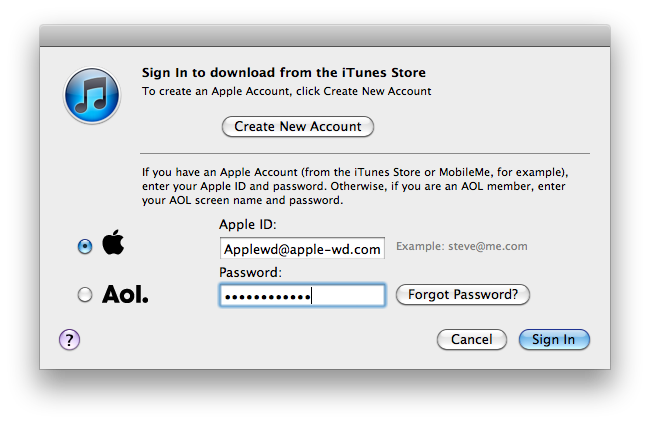
12/ ستظهر لك في الأخير رسالة تفيد بنجاح تسجيل الحساب وألف مبروك
يجب عليك
تسجيل الدخول
او
تسجيل لمشاهدة الرابط المخفي
الطريقة فعلاً عقدتني سابقاً وكنت قد حاولت كثيراً ولكن بعد جهد جهيد أخيراً عرفت الطريقة التي تكمن بهذا الشرح وخاصة في اختيار منتج مجاني.
أرجوا أن أكون قد أفدت في هذا الموضوع أي شخص يحتاجه وشكراً لكم




